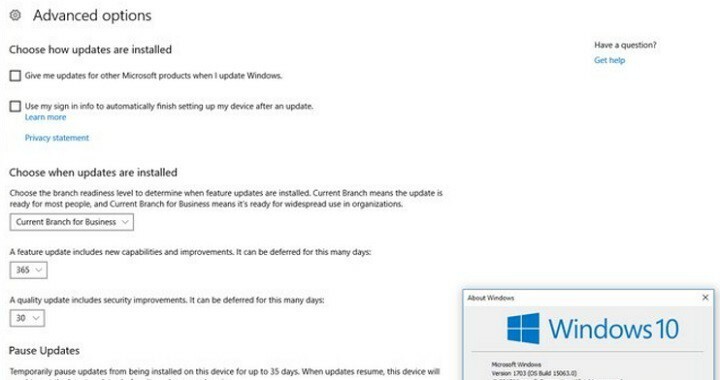- 0xc004c060 გააქტიურების შეცდომა, როგორც სახელიდან გვთავაზობს, ხელს უშლის Windows 11-ის გააქტიურებას და, შესაბამისად, კარგავთ გარკვეულ განახლებებსა და აპებს.
- შეცდომის გამოსასწორებლად, სცადეთ OS-ის განახლება, Windows Activation პრობლემების მოგვარების გაშვება, კრიტიკული სერვისების დაწყება, აქ ჩამოთვლილ სხვა მეთოდებს შორის.
- ასევე, გაიგეთ როგორ მუშაობს Windows 11-ის გააქტიურება და რატომ უნდა გააკეთოთ ეს.

Xდააინსტალირეთ ჩამოტვირთვის ფაილზე დაწკაპუნებით
ეს პროგრამა გამოასწორებს კომპიუტერის გავრცელებულ შეცდომებს, დაგიცავს ფაილის დაკარგვისგან, მავნე პროგრამებისგან, ტექნიკის უკმარისობისგან და ოპტიმიზაციას გაუწევს თქვენს კომპიუტერს მაქსიმალური მუშაობისთვის. მოაგვარეთ კომპიუტერის პრობლემები და წაშალეთ ვირუსები ახლა 3 მარტივი ნაბიჯით:
- ჩამოტვირთეთ Restoro PC Repair Tool რომელიც მოყვება დაპატენტებულ ტექნოლოგიებს (ხელმისაწვდომია პატენტი აქ).
- დააწკაპუნეთ სკანირების დაწყება იპოვონ Windows-ის პრობლემები, რამაც შეიძლება გამოიწვიოს კომპიუტერის პრობლემები.
- დააწკაპუნეთ შეკეთება ყველა პრობლემების გადასაჭრელად, რომლებიც გავლენას ახდენს თქვენი კომპიუტერის უსაფრთხოებასა და მუშაობაზე
- Restoro ჩამოტვირთულია 0 მკითხველი ამ თვეში.
Windows-ის თქვენი ასლის გააქტიურება გადამწყვეტია, რადგან ის საშუალებას გაძლევთ მიიღოთ წვდომა უამრავ ინსტრუმენტზე, გარდა რეგულარული განახლებების მიღებისა. რამდენიმე მომხმარებელმა აღნიშნა, რომ Windows 11-ში 0xc004c060 გააქტიურების შეცდომას შეექმნა.
ეს არის Windows-ის გააქტიურების ერთ-ერთი გავრცელებული შეცდომა და მას წინა ვერსიებშიც შეგვხვდა. აქ ჩნდება რამდენიმე კითხვა, რომელიც ჩვენ განვიხილეთ შემდეგ ნაწილში და თქვენი შემდგომი ქმედებები დამოკიდებული იქნება მათზე პასუხებზე.
ასე რომ, სანამ წინ წახვალთ და იყიდით სხვა ლიცენზირებულ ვერსიას, გირჩევთ, წაიკითხოთ შემდეგი სექციები და სცადოთ აქ ჩამოთვლილი მეთოდები Windows 11-ის აქტივაციის შეცდომის 0xc004c060 გამოსასწორებლად.
რატომ ვაწყდები Windows 11-ის გააქტიურების შეცდომას 0xc004c060?
პირველი, რაც უნდა დაადასტუროთ, იყენებთ თუ არა Windows-ის ნამდვილ ასლს და რომ ლიცენზიის გასაღები მოქმედებს. ასევე, შეამოწმეთ, არის თუ არა ის მიღებული ოფიციალური წყაროდან და რომ გასაღები არის OS-ის დაინსტალირებული გამოცემისთვის.
თუ რომელიმე მათგანის პრობლემაა, სავარაუდოდ შეგხვდებათ Windows 11 აქტივაციის შეცდომა 0xc004c060. ასე რომ, დარწმუნდით, რომ გადაამოწმეთ ისინი და თუ ყველაფერი წესრიგში გაქვთ, გადადით შემდეგ განყოფილებაში.
თუ გასაღები არასანდო საშუალებებით მიიღეთ ან გჯერათ, რომ დაინსტალირებული ასლი პირატული ვერსიაა, თქვენ მოგიწევთ Microsoft-ისგან სწორი გასაღების შეძენა.
გარდა ამისა, არასწორმა კონფიგურაციამ, კრიტიკული სერვისების არარსებობამ ან თუნდაც მიმდინარე ვერსიაში არსებულმა შეცდომამ შეიძლება გამოიწვიოს აქტივაციის ეს შეცდომა.
ახლა, როდესაც თქვენ გაქვთ ძირითადი გაგება შეცდომის და გამომწვევი მიზეზების შესახებ, მოდი, გაგაცნობთ მის ყველაზე რელევანტურ გამოსწორებებს.
როგორ გავასწორო Windows 11-ის აქტივაციის შეცდომა 0xc004c060?
1. Windows 11-ის განახლება
- დაჭერა Windows + მე გაშვება პარამეტრები აპლიკაცია და აირჩიეთ ვინდოუსის განახლება მარცხენა მხარეს ნავიგაციის პანელის ჩანართების სიიდან.

- შემდეგი, დააწკაპუნეთ Შეამოწმოთ განახლებები ღილაკი მარჯვნივ.

- თუ განახლება ჩამოთვლილია სკანირების შემდეგ, დააწკაპუნეთ ჩამოტვირთეთ და დააინსტალირეთ მის მისაღებად.

2. გაუშვით ჩაშენებული პრობლემების მოგვარების პროგრამა
- დაჭერა Windows + მე გაშვება პარამეტრები აპლიკაცია და დააწკაპუნეთ გააქტიურება მარჯვნივ -ში სისტემა ჩანართი.

- დააწკაპუნეთ გააქტიურების მდგომარეობა ვარიანტი აქ.

- ახლა, თუ დაინსტალირებული ვინდოუსი არ არის გააქტიურებული, აქ ნახავთ პრობლემების მოგვარების საშუალებას. გაუშვით და შემდეგ მიჰყევით ეკრანზე მითითებებს და მოთხოვნისას აირჩიეთ შესაბამისი პასუხი.
პრობლემების აღმოფხვრის პროცესის გაშვების შემდეგ, გადატვირთეთ კომპიუტერი ცვლილებების ძალაში შესვლისთვის და შეამოწმეთ არის თუ არა Windows 11-ის აქტივაციის შეცდომა 0xc004c060 დაფიქსირებული.
- შესწორება: Windows 11-ის გააქტიურების შეცდომა 0xc004f213
- როგორ გავააქტიუროთ Windows 11 ვირტუალურ მანქანაზე
- როგორ დავაფიქსიროთ Windows 10/11 აქტივაციის გასაღები, რომელიც არ მუშაობს
3. დაიწყეთ კრიტიკული სერვისები
- დაჭერა Windows + რ გაშვება გაიქეცი ბრძანება, შედი სერვისები.msc ტექსტის ველში და ან დააწკაპუნეთ კარგი ან დაარტყა შედი გაშვება სერვისები აპლიკაცია.

- იპოვნეთ პროგრამული უზრუნველყოფის დაცვა სერვისი, დააწკაპუნეთ მასზე მარჯვენა ღილაკით და აირჩიეთ Თვისებები კონტექსტური მენიუდან.

- თუ სერვისი არ მუშაობს, დააჭირეთ მასზე დაწყება ღილაკი ქვეშ სერვისის სტატუსიდა როგორც კი ის დაიწყებს გაშვებას, დააწკაპუნეთ კარგი ბოლოში ცვლილებების შესანახად.

4. გაუშვით SFC სკანირება და DISM ინსტრუმენტი
- დაჭერა Windows + ს გაშვება ძიება მენიუ, შედით Windows ტერმინალი ტექსტის ველში დააწკაპუნეთ შესაბამისი ძიების შედეგზე მარჯვენა ღილაკით და აირჩიეთ Ადმინისტრატორის სახელით გაშვება კონტექსტური მენიუდან.

- დააწკაპუნეთ დიახ ზე UAC (მომხმარებლის ანგარიშის კონტროლი) მოთხოვნა, რომელიც გამოჩნდება.

- ახლა დააწკაპუნეთ ქვევით მიმართულ ისარს ზედა და აირჩიეთ ბრძანების ხაზი პარამეტრების სიიდან. ალტერნატიულად, შეგიძლიათ დაარტყოთ Ctrl + ცვლა + 2 გაშვება ბრძანების ხაზი ახალ ჩანართში.

- ახლა აკრიფეთ/ჩასვით შემდეგი ბრძანებები სათითაოდ და დააჭირეთ შედი ყოველი გაშვების შემდეგ DISM ინსტრუმენტი:
DISM.exe /ონლაინ /cleanup-image /scanhealthDISM.exe /ონლაინ /cleanup-image /restorehealthDISM.exe /ონლაინ /cleanup-image /startcomponentcleanup - გაშვების შემდეგ DISM ინსტრუმენტი, შეასრულეთ შემდეგი ბრძანებები გასაშვებად SFC სკანირება:
sfc / scannow
5. გააქტიურეთ Windows 11 ბრძანების ხაზის საშუალებით
- დაჭერა Windows + X ან დააწკაპუნეთ მასზე მარჯვენა ღილაკით დაწყება ღილაკით დავალების პანელიდა აირჩიეთ Windows ტერმინალი დან სწრაფი წვდომა მენიუ.

- ახლა დააწკაპუნეთ ქვევით მიმართულ ისარს და აირჩიეთ ბრძანების ხაზი მენიუდან.

- შეასრულეთ შემდეგი ბრძანება და თუ ის მუშაობს, თქვენ მიიღებთ შეტყობინებას, რომ Windows გააქტიურებულია:
slmgr.vbs /ato
- თუ წინა ბრძანება არ მუშაობდა, შეასრულეთ ეს პროდუქტის გასაღების მოსაშორებლად:
slmgr.vbs /upk
- ახლა ჩასვით შემდეგი ბრძანება და დააჭირეთ შედი. დარწმუნდით, რომ შეცვალეთ X-ები აქ პროდუქტის გასაღებით, რომელიც გაქვთ:
slmgr.vbs /ipk XXXXX - XXXX - XXXXX - XXXXX - XXXXX
6. ხელახლა დააინსტალირეთ წინა გამეორება და შემდეგ განაახლეთ Windows 11-ზე
თუ თქვენ გააკეთეთ Windows 11-ის სუფთა ინსტალაცია და შეგხვდათ 0xc004c060 გააქტიურების შეცდომა, დროა ხელახლა დააინსტალიროთ წინა გამეორება და შემდეგ განახორციელოთ განახლება.
ზოგიერთ შემთხვევაში, ის, რაც მომხმარებლებს დაეხმარა, იყო გამეორება, რომლისთვისაც კლავიში იყო განკუთვნილი, და შემდეგ Windows 11-ის დაინსტალირება Windows განახლების მეშვეობით, როგორც კი ის ხელმისაწვდომი გახდება.
ვინაიდან Windows 11-ის გაშვება ეტაპობრივად მიმდინარეობს, შეიძლება დაგჭირდეთ ცოტა ხანი ლოდინი, მაგრამ Windows Update-ის მეშვეობით მასზე განახლება დაგეხმარებათ Windows 11-ში 0xc004c060 გააქტიურების შეცდომის აღმოფხვრაში.
ნამდვილად მჭირდება Windows 11-ის გააქტიურება?
იდეალურ შემთხვევაში, ყოველთვის უნდა გამოიყენოთ Windows 11-ის გააქტიურებული ვერსია. თუმცა, თქვენ შეგიძლიათ გამოიყენოთ OS გააქტიურების გარეშე, სანამ გსურთ, მაგრამ ეს არღვევს Microsoft-ის მომსახურების შეთანხმებას.

ასევე გაუაქტიურებელ ვერსიაზე, თქვენ გამოტოვებთ გარკვეულ ჩაშენებულ აპებსა და ფუნქციების განახლებებს, თუმცა უნდა მიიღოთ კრიტიკული. ასევე, ეკრანის ქვედა მარჯვენა კუთხეში ასევე იქნება შეტყობინება, რომ Windows ჯერ არ არის გააქტიურებული.
ასე რომ, თუ თქვენ ეძებთ სრულ გამოცდილებას, Windows 11-ის გააქტიურება აუცილებელია და ეს დაუყოვნებლივ უნდა გააკეთოთ. Თუ თქვენ ხართ გიჭირთ ნამდვილი ვერსიის გააქტიურება, სცადეთ გამოსწორებები აქ.
ეს აჯამებს Windows 11-ის აქტივაციის შეცდომის 0xc004c060 პრობლემის მოგვარებას და სანამ სახელმძღვანელოს ამ ნაწილს მიაღწევთ, შეცდომა უნდა აღმოიფხვრას. ასევე, ახლა გესმით გააქტიურებული ვერსიის გამოყენების სირთულეები და მნიშვნელობა.
გარდა ამისა, გაარკვიე როგორ დავაფიქსიროთ Windows 11 აქტივაციის შეცდომა 0xc004f213, ამ შეცდომის მიღების შემთხვევაში.
გვითხარით, რომელი გამოსწორება მუშაობდა და გამოცემა, რომლის გააქტიურებასაც უჭირდათ, კომენტარების განყოფილებაში ქვემოთ. ასევე, თუ თქვენ მოახერხეთ შეცდომის გამოსწორება სხვა მეთოდის გამოყენებით, ნუ დააყოვნებთ ამის დამატებას.